3t硬盘安装win7激活 3t硬盘怎么激活win7系统
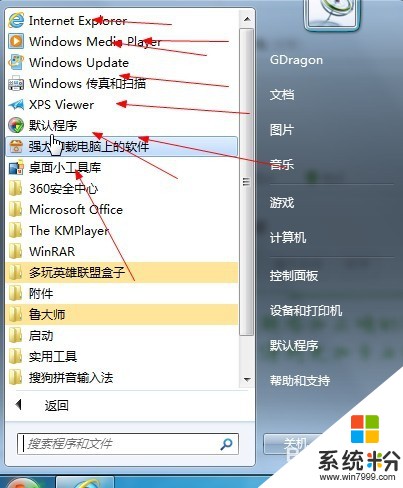
暴风激活工具是一款支持永久激活win7旗舰版、专业版的绿色版软件,不需要安装,一键自动永久激活win7系统,支持永久激活32位和64位win7系统。Win7永久激活工具内置windows7产品密钥,自动安装激活码实现oem永久激活。
如今硬盘容量越来越大,那么如何将3t硬盘怎么分区安装win7系统呢?
安装须知:
1、3T硬盘装win7系统,必须使用gpt(guid)分区表,而且主板必须支持uefi引导
2、如果用mbr分区,只能识别2.0TB容量,用gpt分区,则可以完全识别3.0TB容量
3、uefi+gpt下安装win7系统需要主板支持UEFI模式,系统必须是win7 64位系统
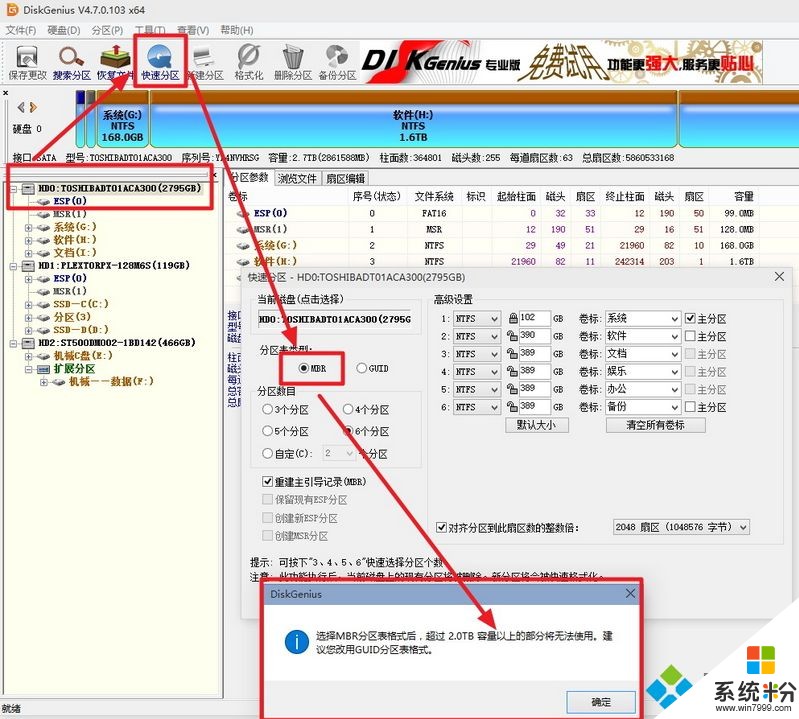
图1:使用MBR分区表,提示超过2.0TB容量无法使用
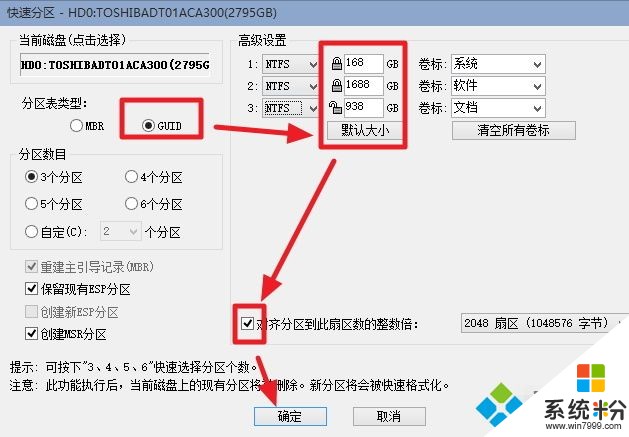
图2:使用GPT分区表,则可以完全识别3.0TB的容量
相关教程:
一、安装准备
1、3t硬盘,支持UEFI启动的电脑,4G容量U盘
二、启动设置
如果你的BIOS里有这些选项请设置如下:
Secure Boot 设置为Disabled【禁用启动安全检查】
OS Optimized设置为Others或Disabled【系统类型设置】
CSM(Compatibility Support Module) Support设置为Yes或Enabled
UEFI/Legacy Boot选项选择成Both
UEFI/Legacy Boot Priority选择成UEFI First
三、3tb硬盘装win7步骤如下
1、首先制作好uefi pe启动U盘,将win7 64位系统iso镜像直接复制到U盘gho目录下;

2、在支持uefi且装有3TB硬盘的电脑上插入U盘,启动之后不停按F12或F11或Esc等快捷键。在弹出的启动项选择框中,选择识别到的U盘启动项,如果有带UEFI的启动项,要选择uefi前缀的启动项,按回车键,不同品牌电脑启动热键不一样,不是这些按键的电脑参考上面启动设置的教程;

3、由于制作方式的不同,有些uefi pe启动盘会直接进入pe系统,有些会先显示这个主界面,如果先进入这个界面,选择【02】回车运行win8PEx64;

4、进入pe系统之后,双击桌面上的【DG分区工具】,右键选择硬盘,点击【快速分区】;
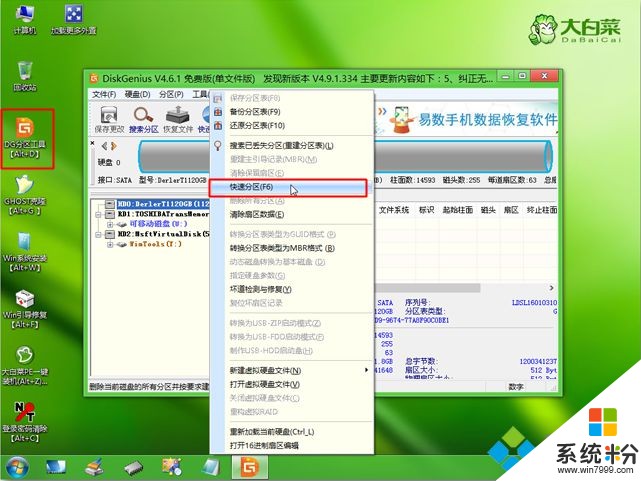
5、分区表类型选择【GUID】,也就是GPT,然后设置分区数目,设置系统盘的大小,一般50G以上,由于硬盘有3T容量,可以设置200G容量或者更大容量给C盘,确定;

6、之后执行3t硬盘分区以及格式化过程,分区之后如图所示,gpt分区表会有ESP、MSR两个额外分区;

7、接着双击打开【大白菜PE一键装机】,映像路径选择win7 x64 iso文件,然后点击下拉框,自动提取win7.gho文件,选择win7.gho文件;

8、接着选择【还原分区】,选择系统安装位置,一般是C盘,由于pe下盘符可能被占用,如果不是显示C盘,根据卷标【系统】或硬盘大小来选择(比如给C盘分了200G,就选择200G的哪个盘),点击确定;

9、弹出这个对话框,勾选完成后重启、引导修复这些项,点击确定执行下一步操作;
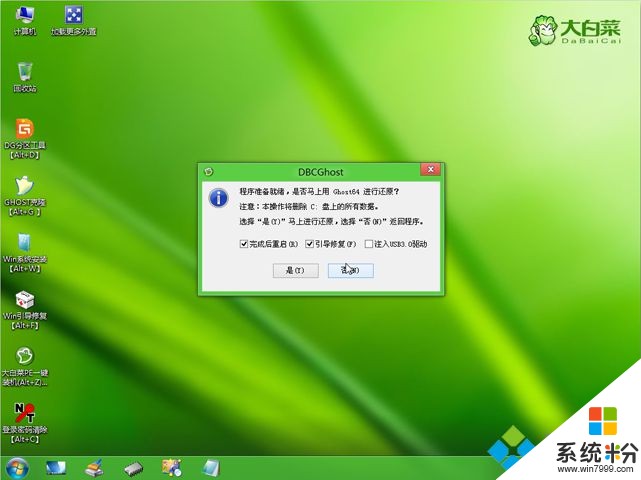
10、转到这个界面,执行win7系统安装到C盘的过程,等待进度条执行完成;
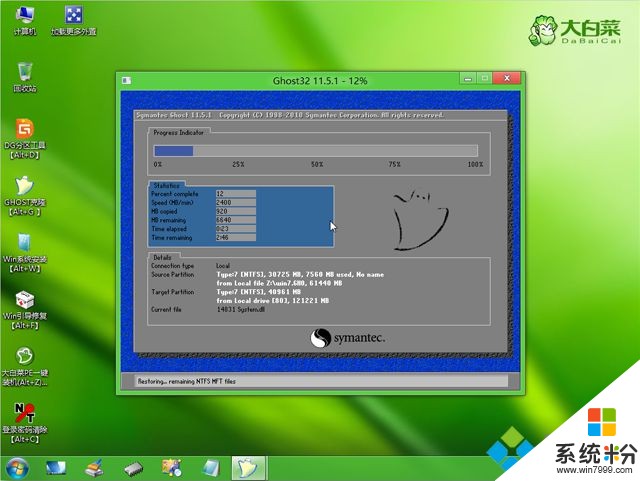
11、操作完成后,电脑会重启,此时拔出U盘,会自动进入这个界面,继续执行win7系统的安装过程;

12、整个安装过程需要5-10分钟,在启动进入win7桌面之后,3T硬盘就装上win7系统了,如果显示未激活,下载文章开头提供的gpt激活软件来激活。

以上就是3t硬盘装win7系统的方法了。
以上就是系统粉小编为您带来的3t硬盘安装win7激活,3t硬盘怎么激活win7系统,3tb硬盘装win7系统激活,希望大家能够永久激活成功!










